号主:老杨丨11年资深网络工程师,更多网工提升干货,请关注公众号:网络工程师俱乐部
中午好,我的网工朋友。
在日常生活中,无论是浏览网页、发送电子邮件还是进行视频通话,背后都离不开IP地址的精确指引。
作为互联网协议的核心组成部分,IP地址是每个网络设备在数字世界中的唯一标识符,确保了数据能够准确无误地从源点传输到目的地。
随着互联网技术的飞速发展,IP地址也经历了从IPv4到IPv6的重大变革。这不仅带来了更多的可用地址空间,还引入了一系列新的概念和技术。
今日文章阅读福利:《 IP地址管理与子网划分(278页超绝干货笔记)》
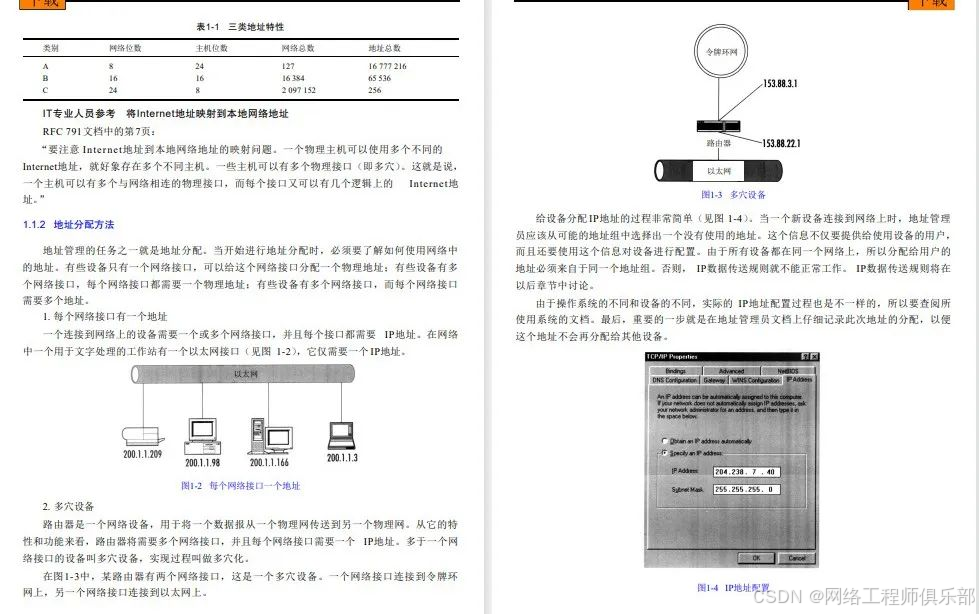
说到IP地址,来分享一个干货满满的pdf学习资源,也涵盖了子网划分。私信发送暗号“子网”,即可限时获取资料。
01 IP地址基础回顾
IP地址(Internet Protocol Address)是用于标识网络中设备的一串数字,它在网络通信中起到了至关重要的作用。通过IP地址,数据包可以在复杂的网络环境中准确地找到目标设备并完成传输。
IP地址是互联网协议的一部分,用于唯一标识连接到网络的每个设备。
01 版本:
IPv4:
目前最常用的IP地址版本,由32位二进制数表示,通常以点分十进制格式书写(如192.168.1.1)。
IPv6:
为了解决IPv4地址枯竭的问题而设计的新版本,由128位二进制数表示,通常以冒号分隔的十六进制格式书写(如2001:0db8::1)。
02 IP地址的分类与作用
公有IP地址 vs 私有IP地址
公有IP地址:
公有IP地址是在互联网上唯一的,用于全球范围内的设备标识。这些地址由互联网编号分配机构(ICANN)及其区域互联网注册管理机构(RIRs)分配。
私有IP地址:
私有IP地址用于局域网内部,不直接暴露在互联网上。它们可以在多个不同的网络中重复使用,不会引起冲突。常见的私有IP地址段包括:
-
10.0.0.0/8
-
172.16.0.0/12
-
192.168.0.0/16
动态分配 vs 静态分配
动态分配:
动态分配通过DHCP(动态主机配置协议)自动获取IP地址。这种方式简化了网络管理和设备配置,适用于大多数家庭和企业网络。
静态分配:
静态分配是指手动设置IP地址,确保设备始终拥有固定的IP地址。这种方法适用于需要稳定网络连接的关键设备,如服务器或路由器。
02 如何查看IP地址
01 在不同操作系统中查看IP地址
Windows
命令行方式:
-
打开命令提示符(Command Prompt)或PowerShell。
-
输入ipconfig并按回车键。这将显示所有网络适配器的详细配置信息,包括IPv4和IPv6地址。
图形界面方式:
Windows 10/11:
-
打开“设置” > “网络和Internet” > 选择当前连接的网络类型(Wi-Fi或以太网) > 点击“属性”,在这里可以找到IPv4和IPv6地址。
Windows 7及更早版本:
-
打开“控制面板” > “网络和共享中心” > 点击左侧的“更改适配器设置” > 右键点击正在使用的网络连接 > 选择“状态” > 在弹出窗口中点击“详细信息”。
macOS
终端方式:
-
打开“终端”(Terminal)。
-
输入ifconfig并按回车键。这将列出所有网络接口及其配置信息,查找inet后面的数字即为IPv4地址,inet6后面的数字为IPv6地址。
系统偏好设置方式:
-
打开“系统偏好设置” > “网络” > 选择当前连接的网络服务(如Wi-Fi或以太网) > 点击“高级” > 在“TCP/IP”选项卡下可以看到IPv4和IPv6地址。
Linux
命令行方式:
-
打开终端。
-
输入ifconfig(在某些发行版中可能需要安装net-tools包)或ip addr命令来查看所有网络接口及其配置信息。
图形界面方式:
-
不同的Linux桌面环境有不同的网络管理工具。例如,在GNOME环境下,可以通过点击任务栏中的网络图标,然后选择“设置”来查看详细的网络配置。
02 在线工具与网站
除了操作系统自带的工具外,还有一些在线工具和网站可以帮助您快速查看外部IP地址:
推荐工具:
-
WhatIsMyIP.com:提供简单的页面显示您的公共IP地址。
-
IPChicken:另一个常用的在线工具,界面简洁明了。
-
IPinfo.io:不仅显示IP地址,还提供了有关该IP地址的更多信息,如地理位置、ISP等。
第三方应用程序:
-
Fing:一款适用于移动设备的应用程序,可以扫描局域网内的所有设备,并显示它们的IP地址和其他相关信息。
-
Wi-Fi Analyzer:主要用于分析Wi-Fi信号强度和频道使用情况,但也提供了查看IP地址的功能。
实际应用示例
假设某公司员工需要检查自己的IP地址以便远程访问公司内部资源:
-
Windows用户:通过命令提示符输入ipconfig,找到对应的IPv4地址用于远程访问配置。
-
macOS用户:打开“系统偏好设置”中的“网络”,选择当前连接的服务,查看IPv4地址。
-
Linux用户:在终端中输入ip addr,查找对应网络接口的IPv4地址。
03 深入理解IP地址
01 子网掩码与CIDR表示法
子网掩码
子网掩码(Subnet Mask)用于区分IP地址中的网络部分和主机部分。它告诉路由器哪些位属于网络地址,哪些位属于主机地址。
格式:
-
对于IPv4,子网掩码通常以点分十进制形式表示(如255.255.255.0),也可以用二进制表示。
示例:
-
IP地址192.168.1.10加上子网掩码255.255.255.0表示网络地址为192.168.1.0,主机地址为.10。
CIDR表示法
CIDR是一种简化IP地址表示的方法,通过指定前缀长度来表示子网掩码。
格式:
-
CIDR使用斜杠(/)后面跟随一个数字来表示子网掩码的长度。例如,192.168.1.0/24表示前24位是网络地址,其余8位是主机地址。
优势:
-
简化了IP地址的书写,减少了配置错误的可能性。
-
支持更灵活的子网划分,提高了IP地址的利用率。
02 IP地址的解析与反向解析
DNS
正向解析:
-
DNS(Domain Name System)将域名转换为对应的IP地址,使得用户可以通过易于记忆的域名访问网站和服务。
反向解析:
-
反向解析则是将IP地址转换为域名,主要用于邮件服务器验证、日志分析等场景。
常用命令
nslookup:
-
适用于Windows、macOS和Linux,可以进行正向和反向DNS查询。
dig:
-
主要用于Linux和macOS,功能更为强大,支持详细的DNS记录查询。
实际应用
假设某企业需要设置邮件服务器:
-
正向解析:确保企业的域名(如example.com)能够正确解析到邮件服务器的IP地址(如192.168.1.10),以便外部用户可以通过域名发送邮件。
-
反向解析:配置邮件服务器的IP地址(如192.168.1.10)能够解析回企业的域名(如mail.example.com),以提高邮件的可信度并减少被标记为垃圾邮件的风险。
03 IP地址的路由追踪
Traceroute命令
Traceroute(跟踪路由)是一个网络诊断工具,用于显示数据包从本地设备到达目标服务器所经过的路径。
命令:
-
Windows:使用tracert命令。
-
macOS/Linux:使用traceroute命令。
输出解释:
-
每一行代表一个跃点(hop),显示该跃点的IP地址、延迟时间和丢包情况。
实际应用:
-
通过分析路由路径,可以帮助诊断网络延迟、丢包等问题,找出潜在的瓶颈或故障点。
原创:老杨丨11年资深网络工程师,更多网工提升干货,请关注公众号:网络工程师俱乐部























 8853
8853

 被折叠的 条评论
为什么被折叠?
被折叠的 条评论
为什么被折叠?








